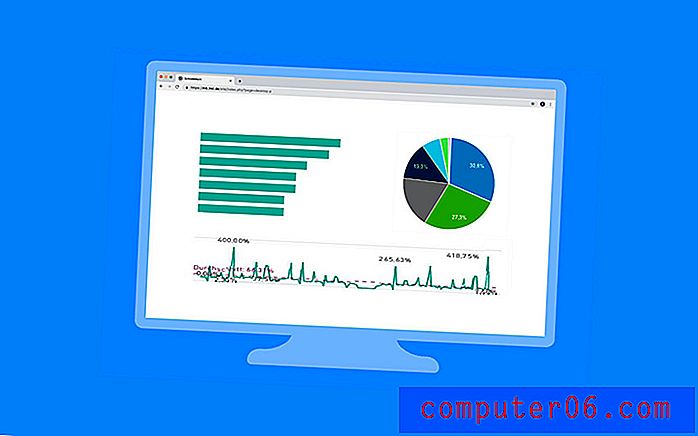So fügen Sie der Symbolleiste für den Schnellzugriff in Outlook 2013 eine Schaltfläche zum Senden und Empfangen hinzu
Möglicherweise klicken Sie in Outlook 2013 häufig auf die Schaltfläche Senden und Empfangen, wenn Sie das Gefühl haben, dass Ihre Nachrichten nicht schnell genug empfangen werden. Diese Schaltfläche befindet sich in der Navigationsleiste ganz rechts auf der Registerkarte Startseite.
Sie könnten aber auch daran interessiert sein, diese Schaltfläche zur Symbolleiste oben im Fenster hinzuzufügen, wenn Sie der Meinung sind, dass dies bequemer wäre. Dieser Ort wird als Symbolleiste für den Schnellzugriff bezeichnet und bietet Ihnen die Möglichkeit, einige häufig verwendete Funktionen an einem Ort zu platzieren, der für Sie möglicherweise etwas bequemer ist. Lesen Sie daher unser Tutorial weiter unten und erfahren Sie, wie Sie der Outlook 2013-Symbolleiste für den Schnellzugriff eine Schaltfläche zum Senden und Empfangen hinzufügen.
So setzen Sie in Outlook 2013 eine Sende- / Empfangsschaltfläche am oberen Bildschirmrand
Die Schritte in diesem Artikel zeigen Ihnen, wie Sie die Symbolleiste für den Schnellzugriff anpassen, indem Sie eine Schaltfläche hinzufügen, auf die Sie klicken können, um manuell zu senden und zu empfangen. Outlook führt weiterhin die regelmäßig geplanten Sende- und Empfangsaufgaben aus, wenn Sie auf diese Schaltfläche klicken.
Schritt 1: Öffnen Sie Outlook 2013.
Schritt 2: Klicken Sie oben links im Fenster auf die Registerkarte Datei .

Schritt 3: Klicken Sie auf die Schaltfläche Optionen am unteren Rand der Spalte auf der linken Seite des Fensters.
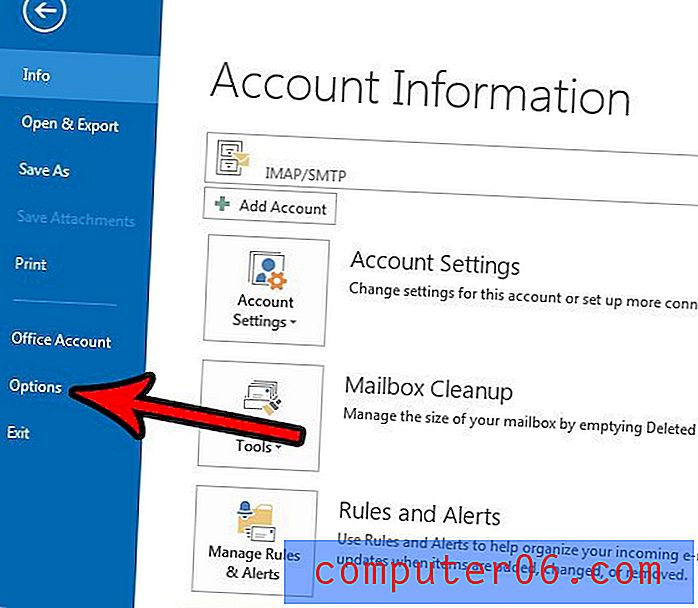
Schritt 4: Klicken Sie auf die Registerkarte Symbolleiste für den Schnellzugriff links im Fenster Outlook-Optionen .
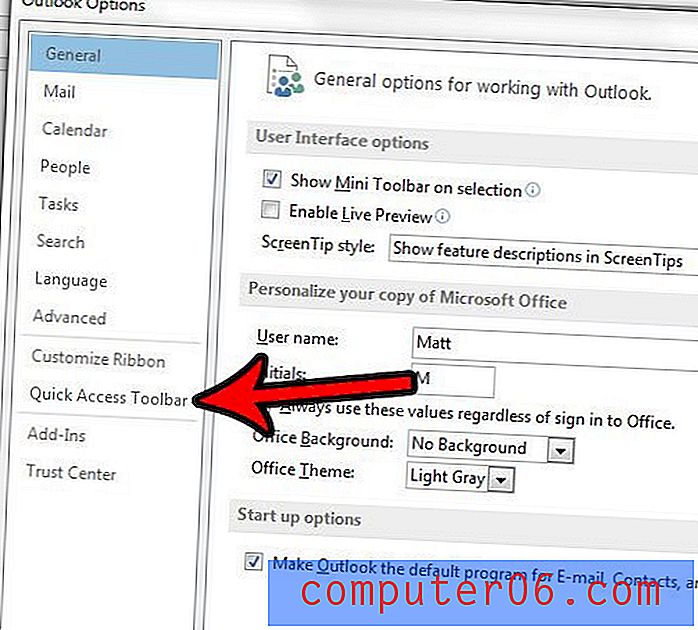
Schritt 5: Wählen Sie in der linken Spalte die Option Alle Ordner senden / empfangen und klicken Sie dann auf die Schaltfläche Hinzufügen, um sie in die rechte Spalte einzufügen. Sie können dann unten im Fenster auf die Schaltfläche OK klicken, um die Änderung zu übernehmen.
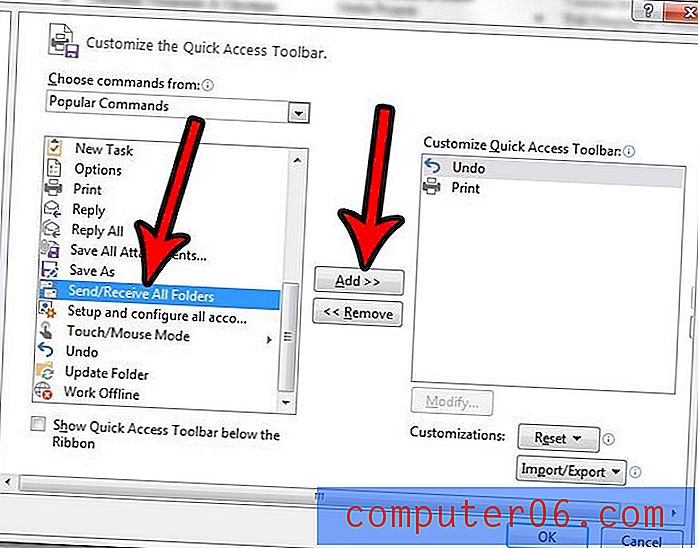
Möchten Sie die Outlook-Einstellungen ändern, damit häufiger nach Nachrichten gesucht wird? Erfahren Sie, wie Sie die Sende- und Empfangseinstellungen in Outlook 2013 ändern und die Anwendung so oft nach neuen Nachrichten suchen lassen, wie Sie möchten.